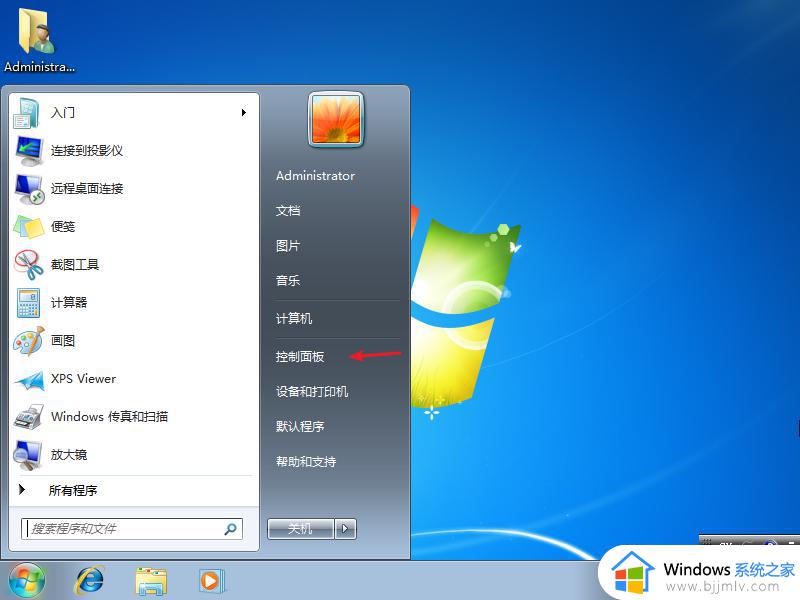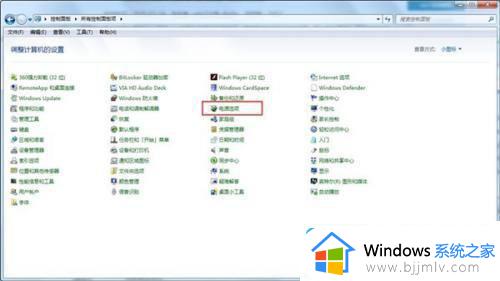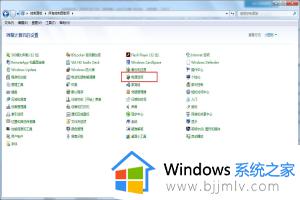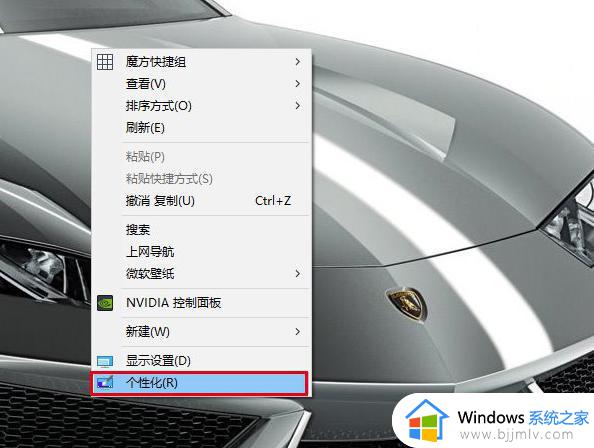win7锁屏怎么关闭 win7禁止自动锁屏的方法
更新时间:2023-05-11 17:11:44作者:qiaoyun
在win7系统中,如果电脑开机状态下一段时间无人操作的话,就会自动进入锁屏状态了,要使用的话需要唤醒,可是很多人觉得这样有点麻烦,就想要关闭锁屏功能,那么win7锁屏怎么关闭呢?有想要关闭的用户们,可以跟着小编一起来学习一下win7禁止自动锁屏的方法吧。
方法如下:
1、鼠标右键点击桌面空白处选择个性化。

2、个性化界面点击控制面板主页。
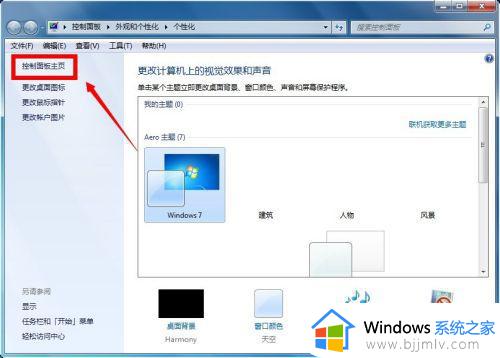
3、在控制面板页面选择系统与安全。
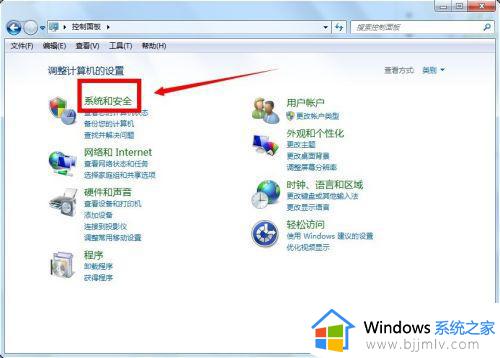
4、在系统与安全页面选择电源选项。
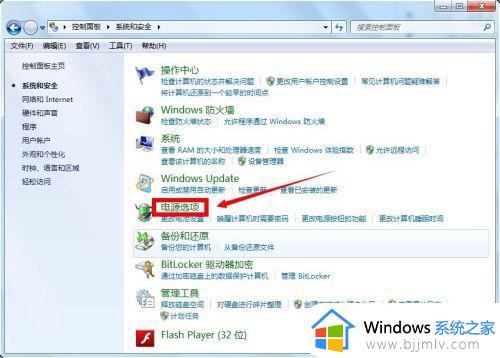
5、在电源选项中,选择你选择方案后面的更改计划设置。
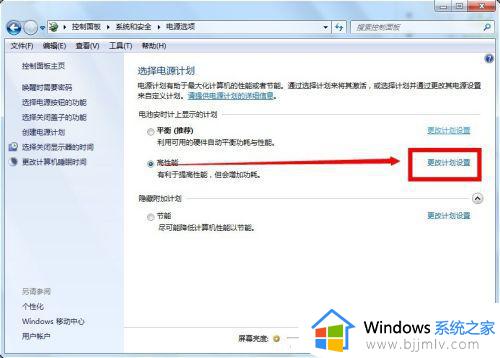
6、将计算机进入睡眠状态全部选为从不,点击保存修改即可。
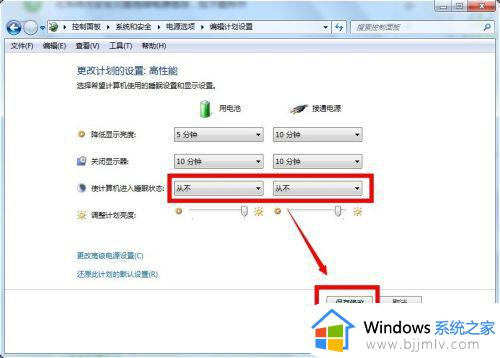
通过上述方法就可以关闭win7锁屏功能了,有想要关闭的用户们可以学习上述方法来操作就可以了,赶紧试试吧。